Конфигурисање усмеривача Д-Линк ДИР-300
Након што добијете рутер, треба га повезати и конфигурирати, тек онда ће правилно извршити све своје функције. Конфигурација траје највише времена и често покреће питања међу неискусним корисницима. На овом процесу ћемо зауставити и узети ДИР-300 модел рутер из Д-Линк-а као пример.
Садржај
Припремни рад
Пре него што започнете уређивање параметара, обавите припремни рад, обављају се на сљедећи начин:
- Распакујте уређај и инсталирајте га на најпогодније место у стану или кући. Размислите о растојању рутера са рачунара ако се веза изврши преко мрежног кабла. Поред тога, дебљи зидови и радни електрични уређаји могу ометати пролазак бежичног сигнала, због чега пролази квалитет Ви-Фи везе.
- Сада обезбедите електрични усмеривач струјом помоћу специјалног кабла за напајање који долази у комплету. Ако је потребно, повежите жицу од провајдера и ЛАН кабла до рачунара. На задњој страни инструмента ћете пронаћи све потребне конекторе. Свака од њих је означена, тако да ће бити тешко збунити.
- Обавезно проверите правила мреже. Обратите пажњу на протокол ТЦП / ИПв4. Вредност пријемних адреса мора бити подешена на "Аутоматиц". Детаљна упутства о овој теми можете пронаћи у одељку "Како поставити локалну мрежу на Виндовс 7" тако што ћете читати 1. корак у чланку на линку испод.

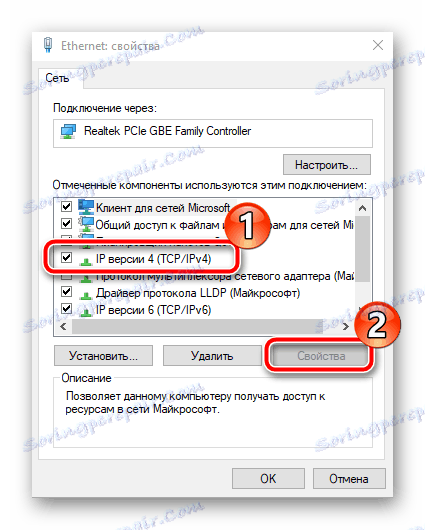
Више детаља: Виндовс 7 мрежна подешавања
Конфигурисање усмеривача Д-Линк ДИР-300
Након завршетка припремног рада, можете директно приступити конфигурацији софтверског дијела опреме. Сви процеси се обављају у власничком веб интерфејсу, улаз који се изводи на следећи начин:
- Отворите било који прикладан претраживач, гдје у адресној траци унесите
192.168.0.1. Да бисте приступили веб интерфејсу, такође ћете морати навести логин и лозинку. Обично су администратори, али ако то не функционише, пронађите информације на налепници која се налази на полеђини рутера. - Након пријављивања, можете да промените примарни језик ако је подразумевано са којег нисте задовољни.
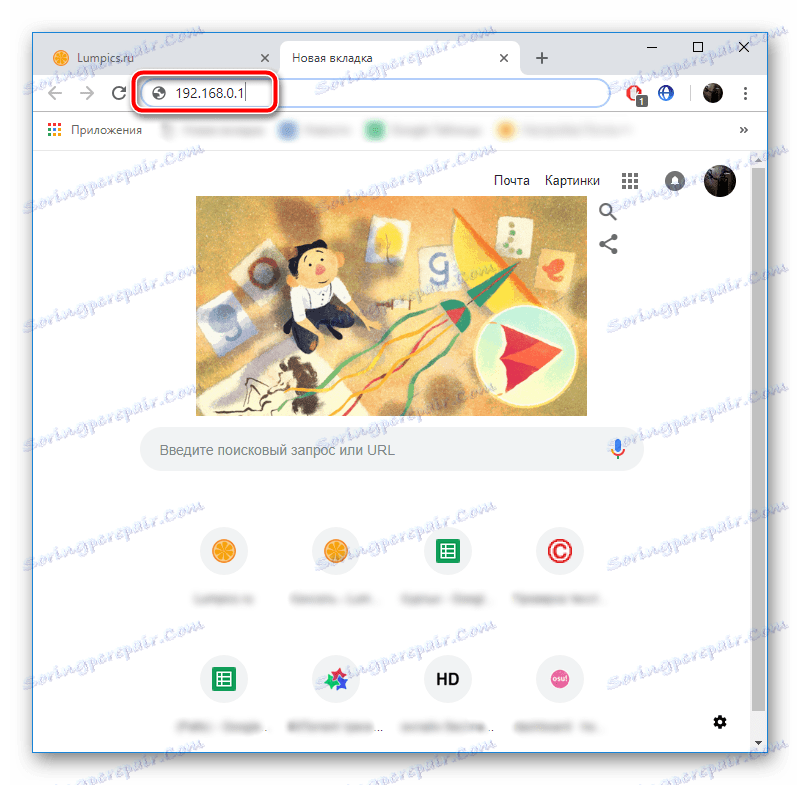

Сада да погледамо сваки корак, почевши од најједноставнијих задатака.
Брза подешавања
Практично сваки произвођач роутера интегрише алат у софтверску компоненту која вам омогућава да изводите брзу, стандардну припрему за рад. На Д-Линк ДИР-300 таква функција је такође присутна и уређује се на следећи начин:
- Проширите категорију "Старт" и кликните на "Цлицк`н`Цоннецт" линију .
- Повежите мрежни кабл са доступним портом на уређају и кликните на "Нект" .
- Селекција почиње врстом везе. Постоји велики број њих, и сваки провајдер користи своје. Погледајте уговор који сте добили приликом дизајнирања услуге приступа Интернету. Тамо ћете пронаћи потребне информације. Ако таква документација недостаје из било ког разлога, обратите се представницима компаније добављача, они вам требају доставити.
- Након што сте означили одговарајућу ставку са маркером, идите надоле и кликните на "Следеће" да бисте прешли на следећи корак.
- Видећете образац, чије завршавање је потребно за мрежну аутентичност. Такође ћете наћи тражене информације у споразуму.
- Ако документација такође захтева додатне параметре које треба попунити, активирајте дугме "Детаљи" .
- Овдје постоје линије "Сервице Наме" , "Аутхентицатион Алгоритхм" , "ППП ИП Цоннецтион" и тако даље, што се користи прилично ретко, али то се може наћи у неким компанијама.
- У овом тренутку, први Цлицк`н`Цоннецт је завршен. Уверите се да је све постављено исправно, а затим кликните на дугме "Примени" .
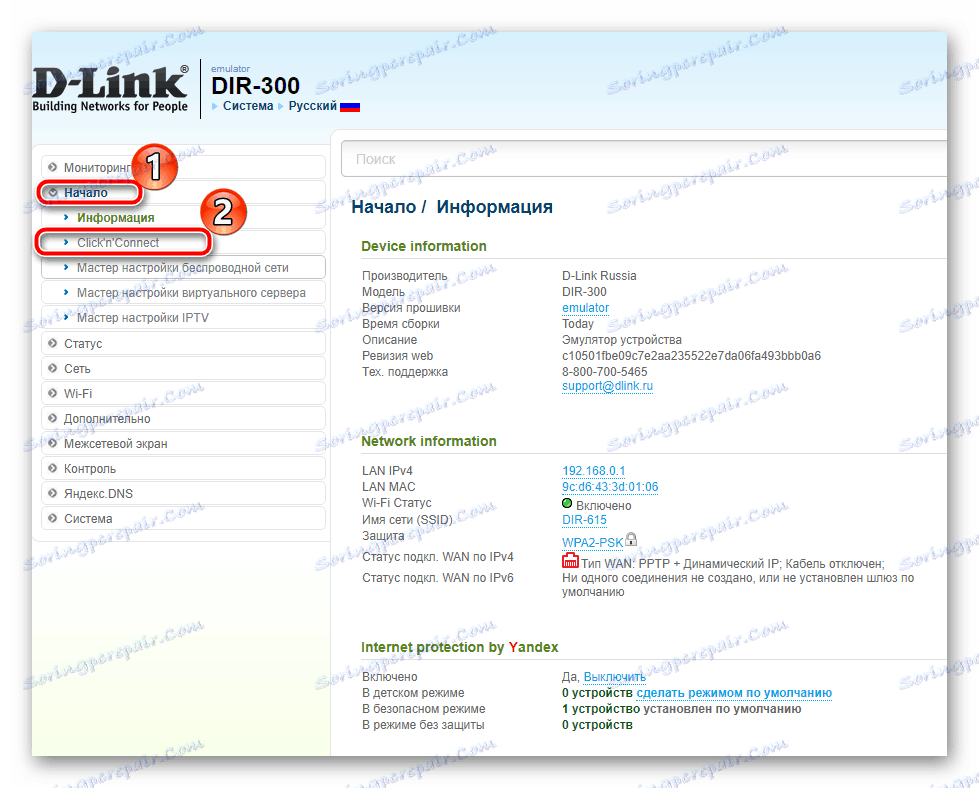
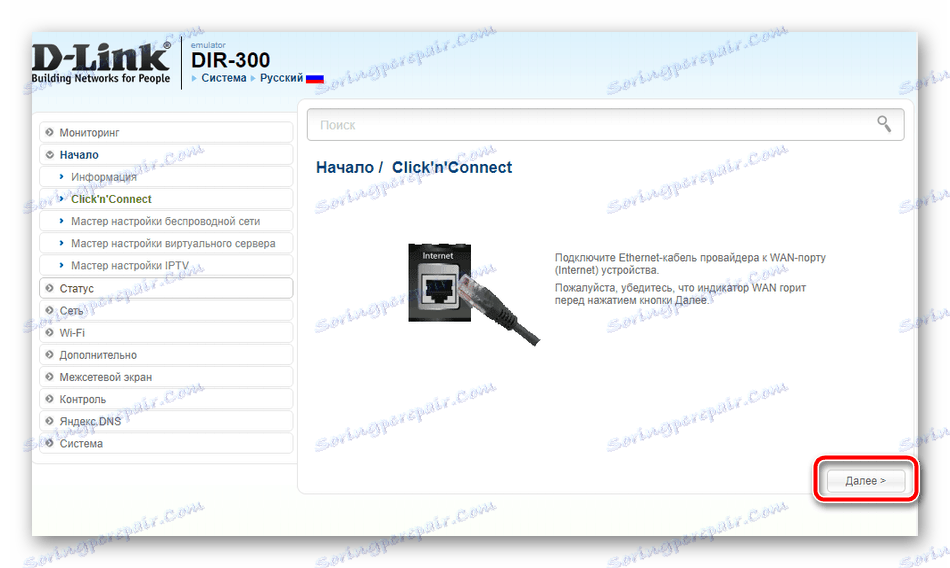
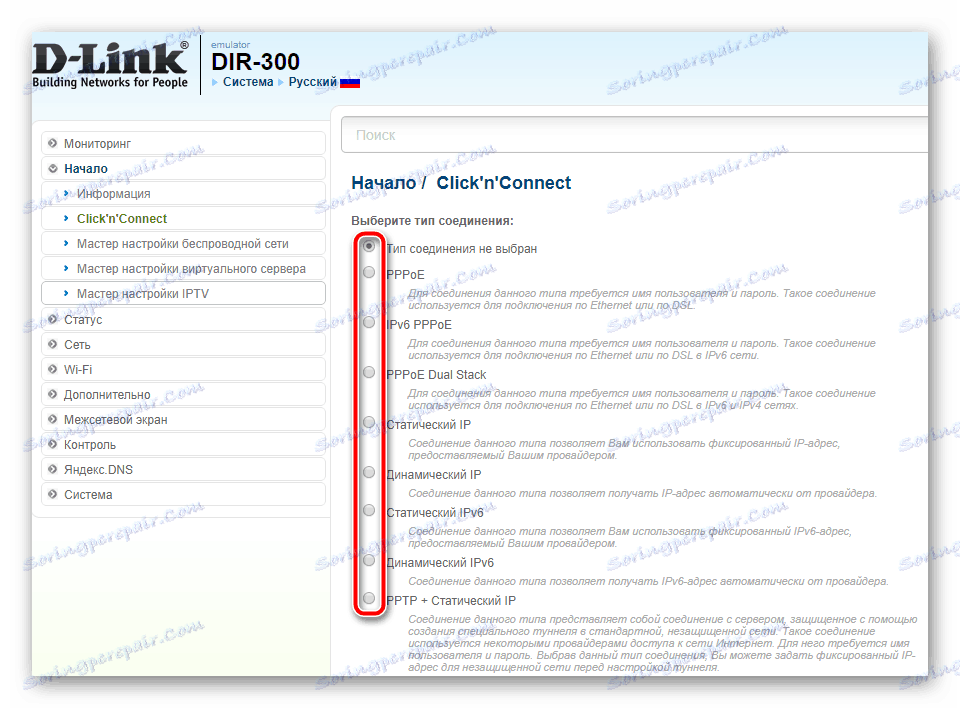
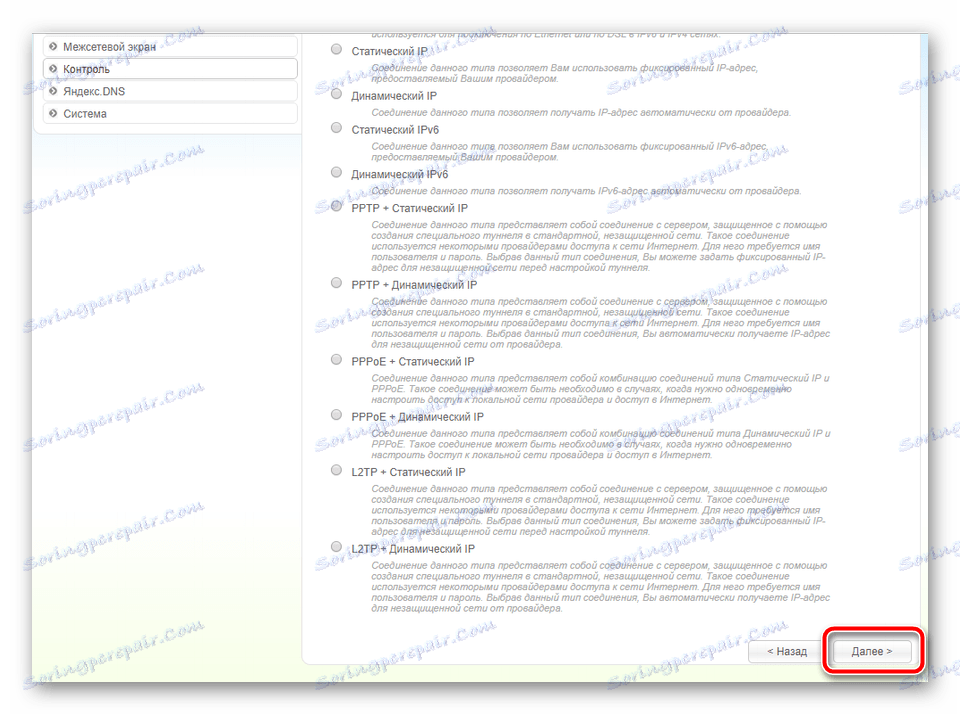
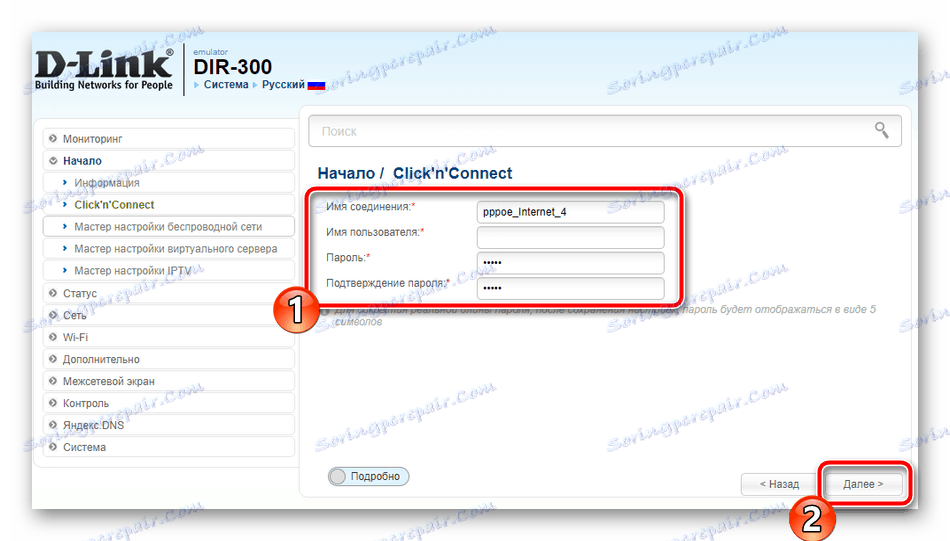
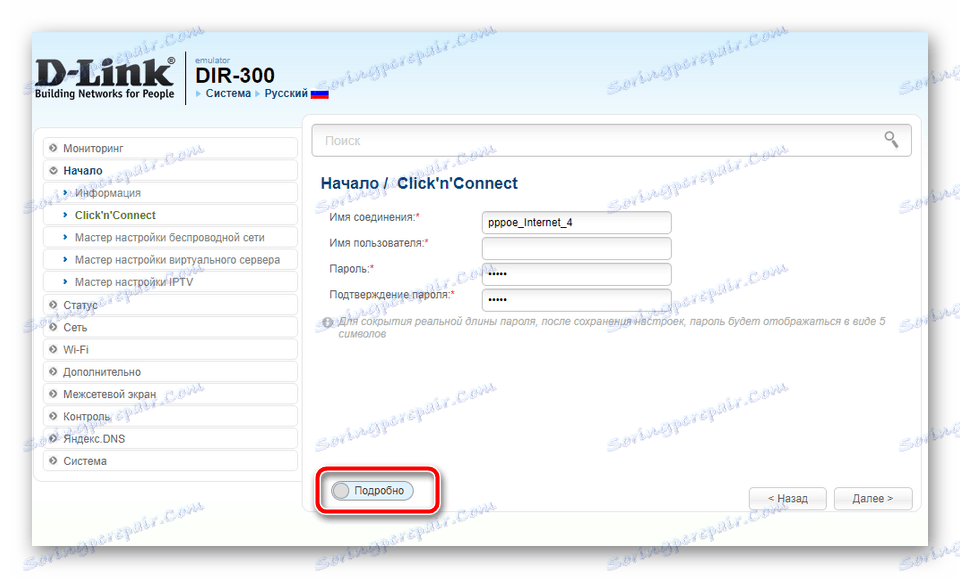
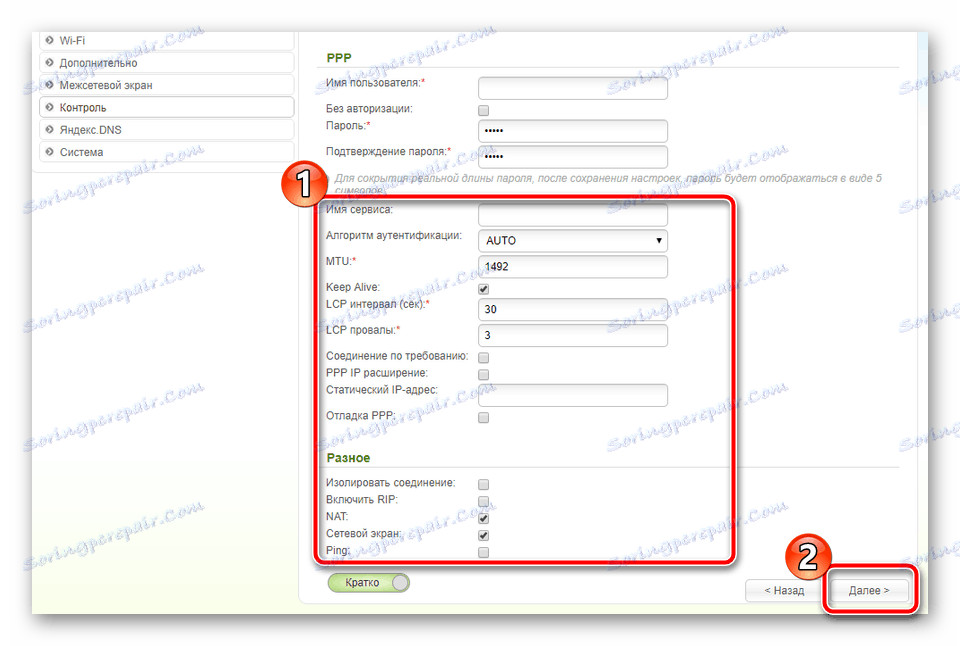
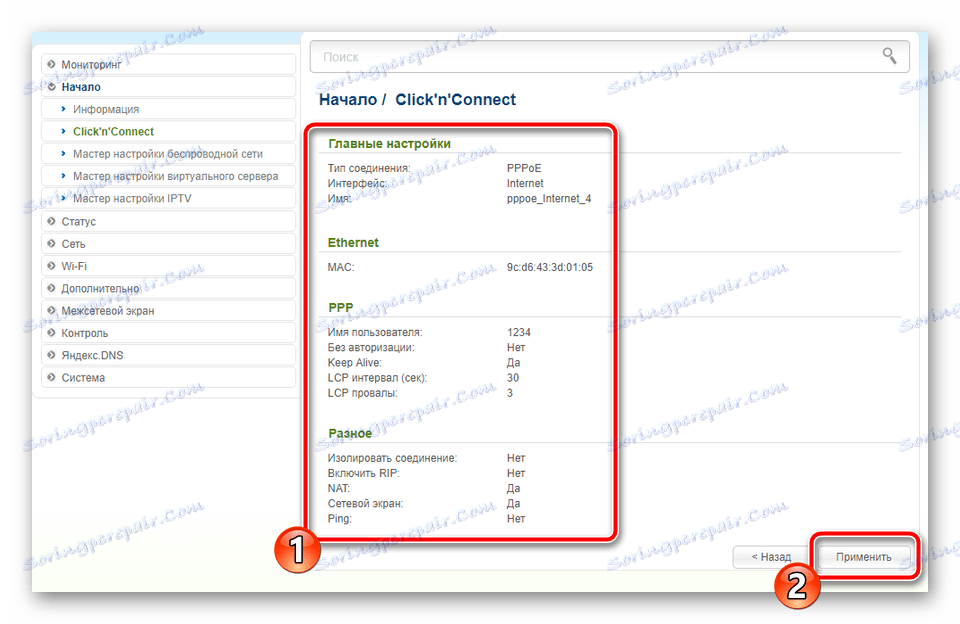
Биће аутоматска провера приступа Интернету. То ће бити урадјено пингинг гоогле.цом адресом. Бићете упознати са резултатима, можете ручно промијенити адресу, двоструко проверити везу и прећи у следећи прозор.
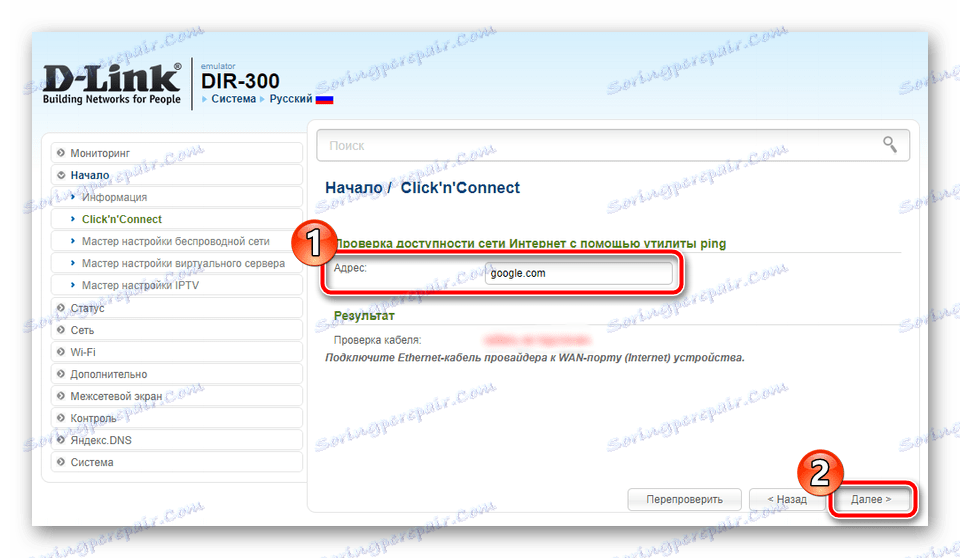
Затим ће вам бити затражено да активирате брзи ДНС сервис са Иандек-а. Обезбеђује мрежну сигурност, штити од вируса и преваранта, а такође вам омогућава да омогућите родитељску контролу. Поставите маркере где желите. Ову функцију можете потпуно онемогућити ако је никада не требате.
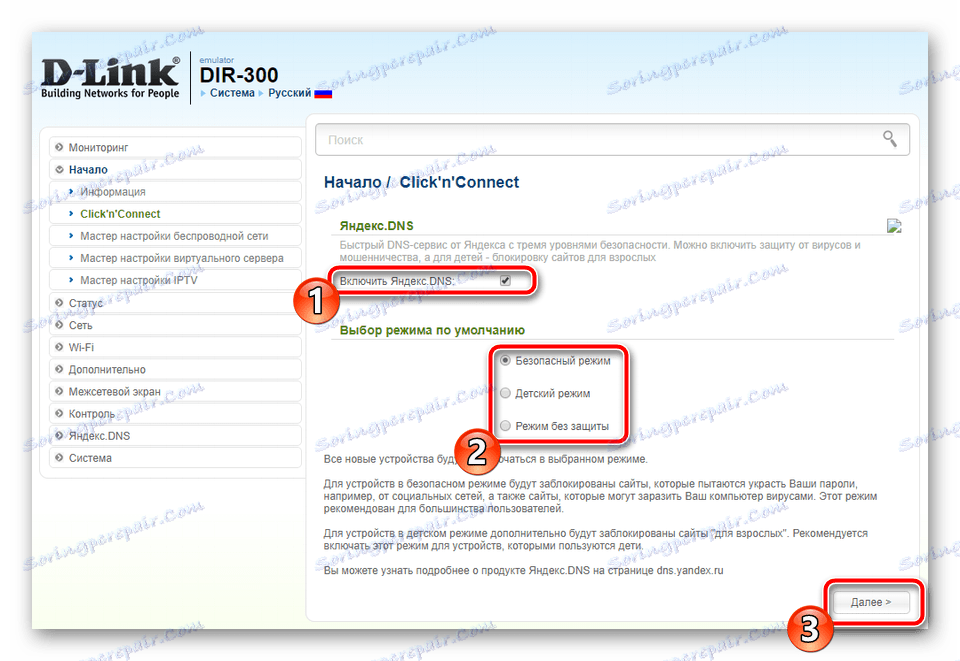
Разматрани рутер вам омогућава да креирате бежичну мрежу. Уређивање је други корак у алату Цлицк`н`Цоннецт:
- Означите са маркером режим "Приступна тачка" или "Искључи" , у ситуацији у којој се неће користити.
- У случају активне приступне тачке, дајте му произвољно име. Биће приказан на свим уређајима на листи мрежа.
- Најбоље је осигурати вашу тачку тако што ћете навести тип "Сецуре Нетворк" и измислити јаку лозинку која ће је заштитити од спољашњих веза.
- Прегледајте инсталирану конфигурацију и потврдите је.
- Последњи корак Цлицк`н`Цоннецт - уређивање ИПТВ услуга. Одређени провајдери пружају могућност повезивања ТВ пријемника, на примјер, Ростелецом, па ако га имате, провјерите порт у који ће бити повезан.
- Остаје само да кликнете на "Аппли" .
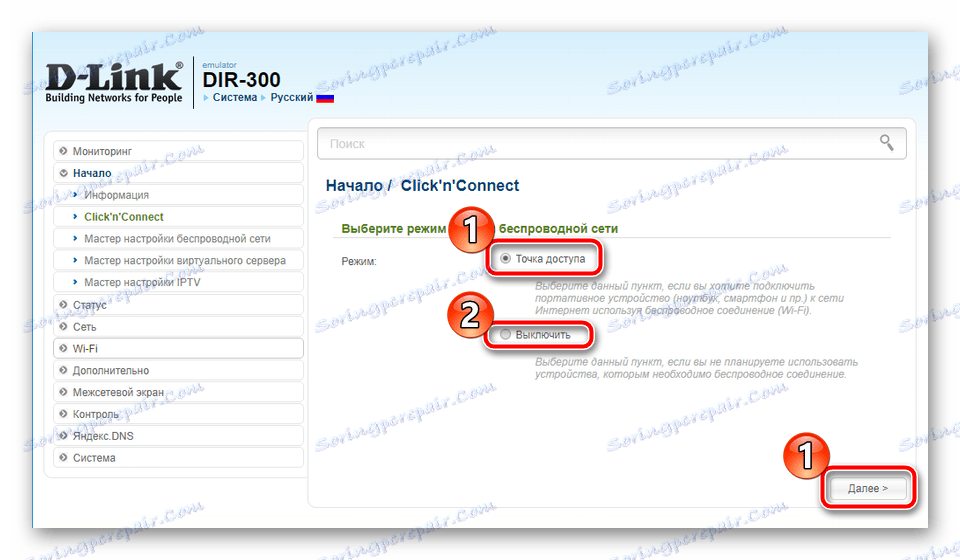
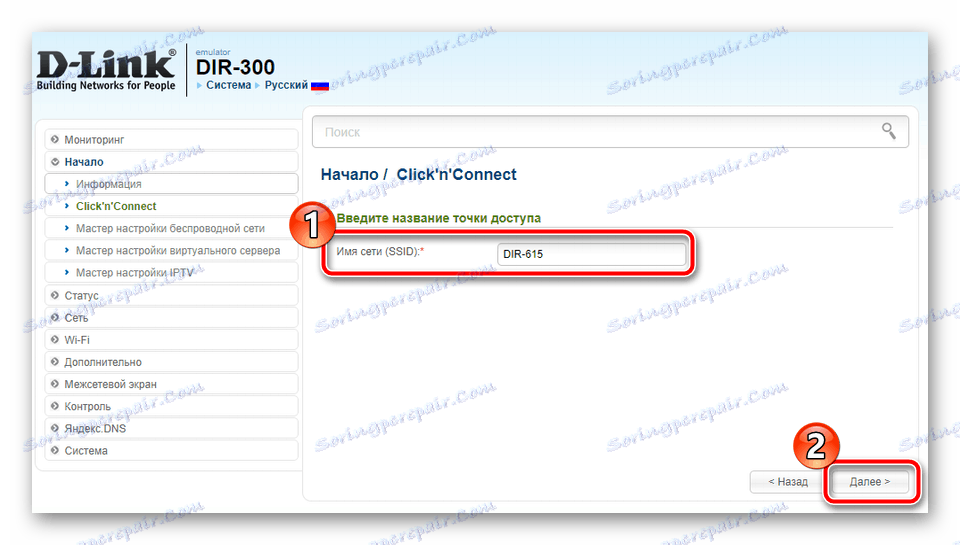
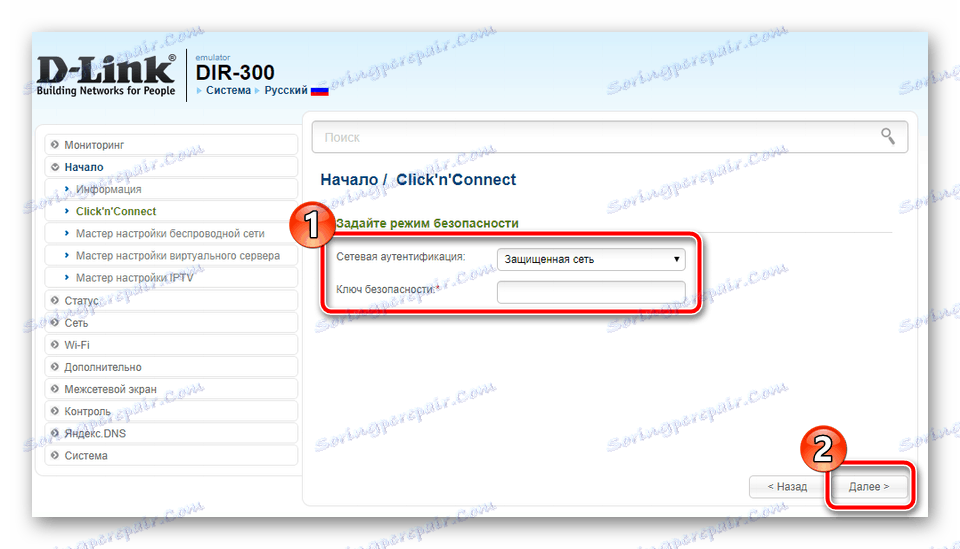
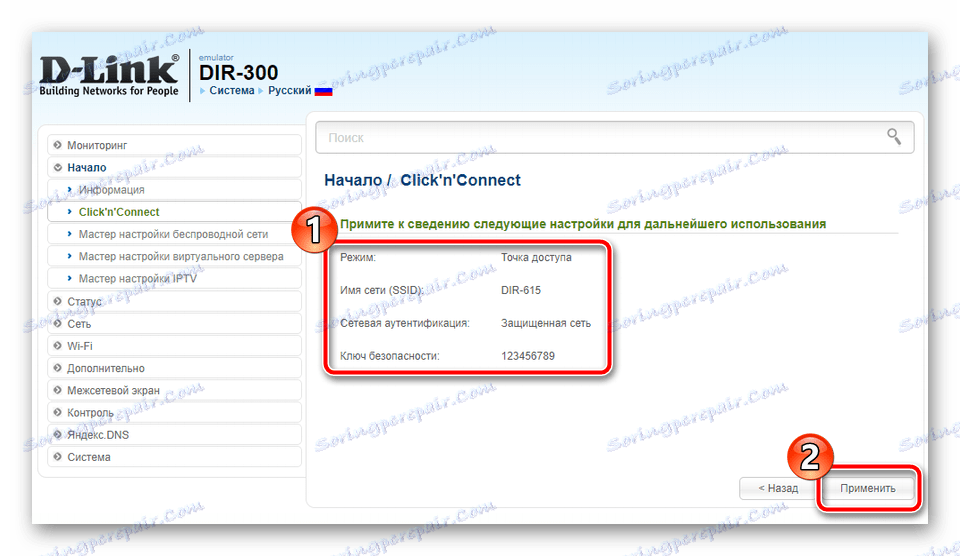
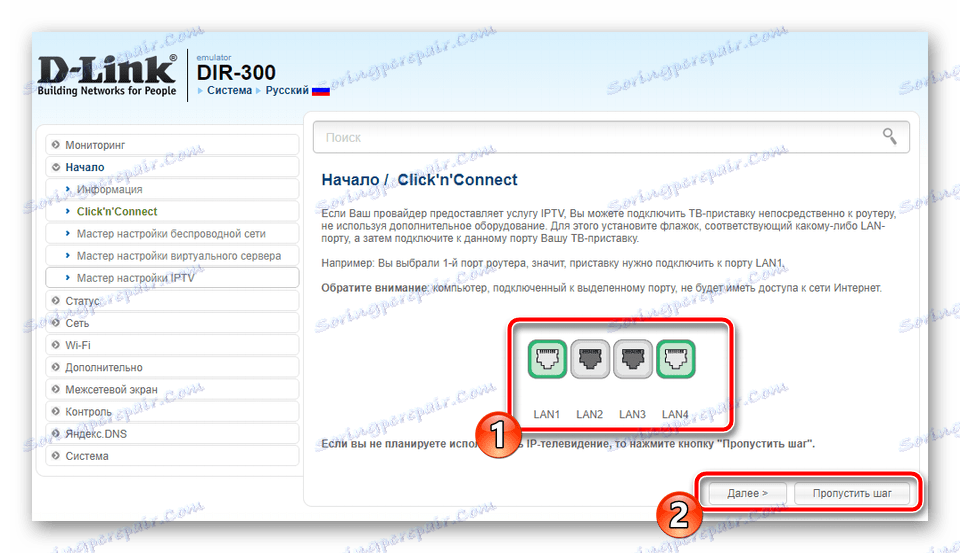
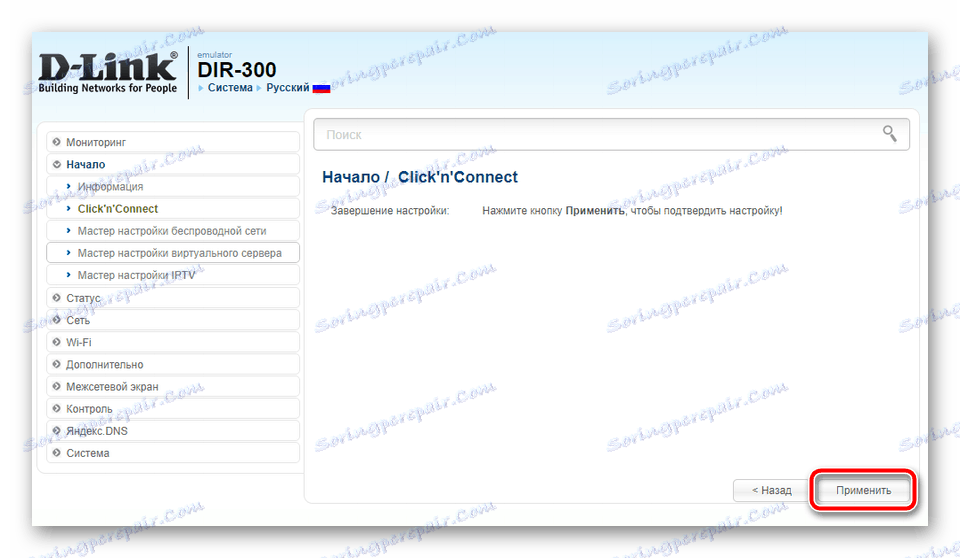
Ово довршава дефинисање параметара преко Цлицк`н`Цоннецт. Рутер је у потпуности оперативан. Међутим, понекад је неопходно навести додатну конфигурацију, коју разматрани алат не дозвољава. У овом случају, све се мора урадити ручно.
Ручно подешавање
Ручно креирање жељене конфигурације вам омогућава приступ до напредних поставки, одаберите одређена подешавања како бисте осигурали правилно рад мреже. Самоприправа интернетске везе је следећа:
- У левом окну отворите категорију "Мрежа" и одаберите одељак "ВАН" .
- Можда имате више профила за повезивање. Провјерите их и избришите да ручно креирате нове.
- После тога кликните на "Додај" .
- Прво се одређује врста везе. Као што је већ поменуто, сви детаљни подаци о овој теми могу се наћи у вашем уговору са добављачем.
- Затим поставите име овог профила, да не бисте изгубили ако их има пуно, а такође обратите пажњу на МАЦ адресу. Неопходно је промијенити у случају када то захтева провајдер Интернет услуга.
- Аутентификација и шифровање информација се јавља коришћењем протокола слоја ППП везе, па у одјељку "ППП" попуните обрасце наведене на снимку да бисте осигурали заштиту. Такође ћете пронаћи корисничко име и лозинку у документацији. Након уношења, примијените промјене.
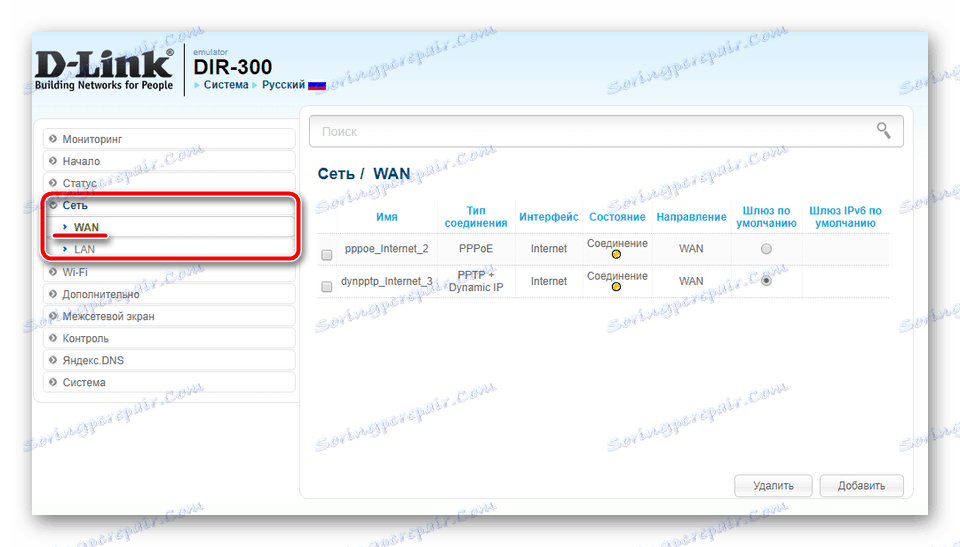
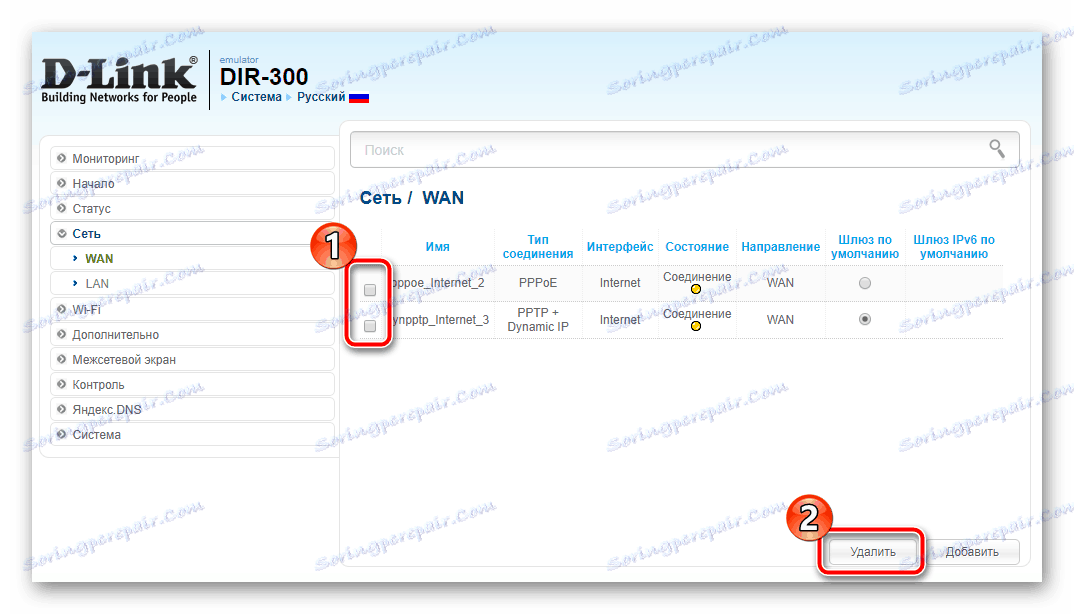
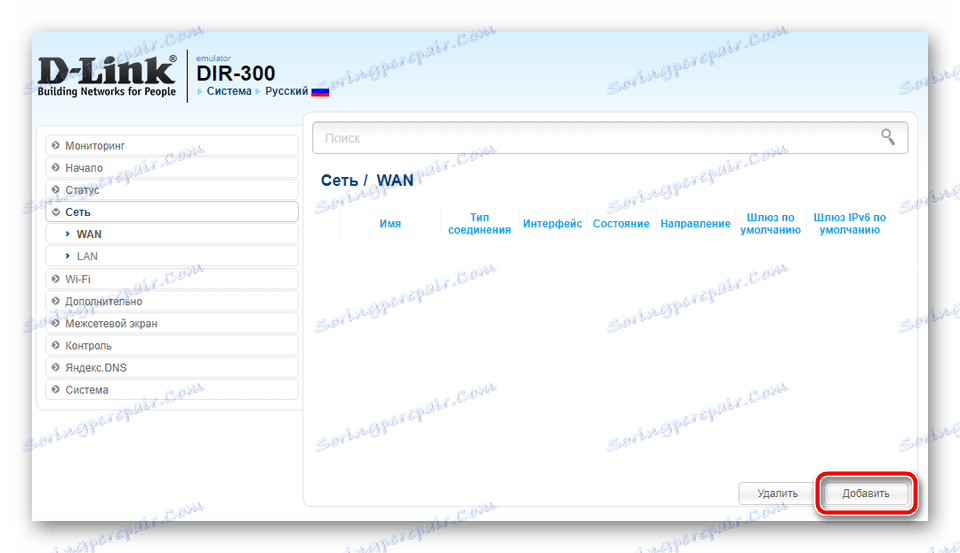
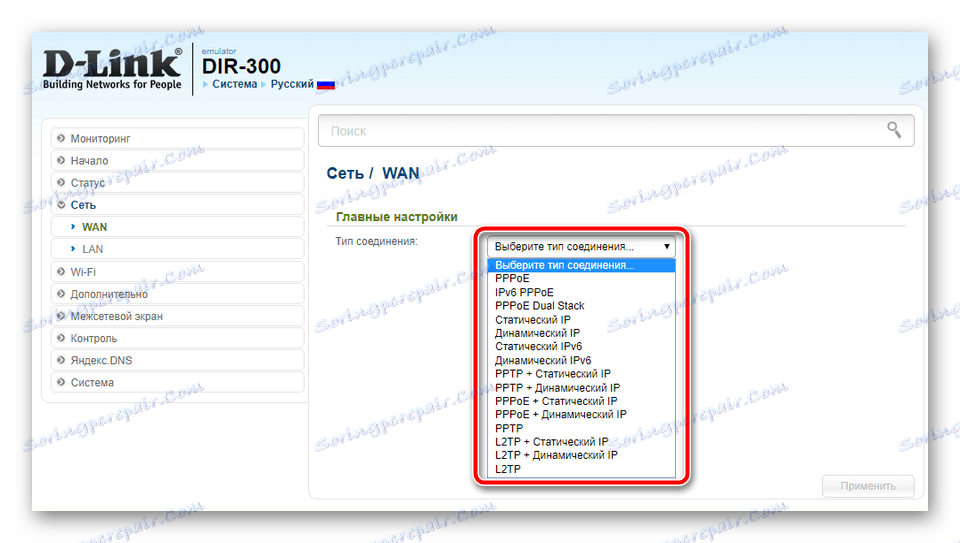
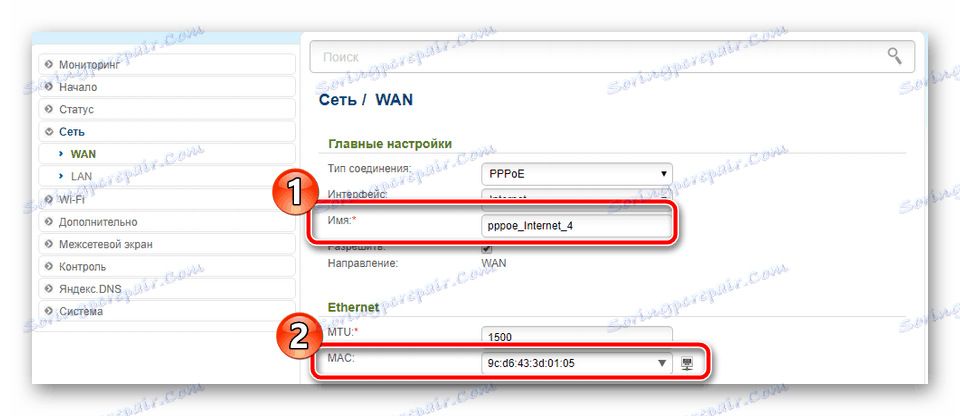
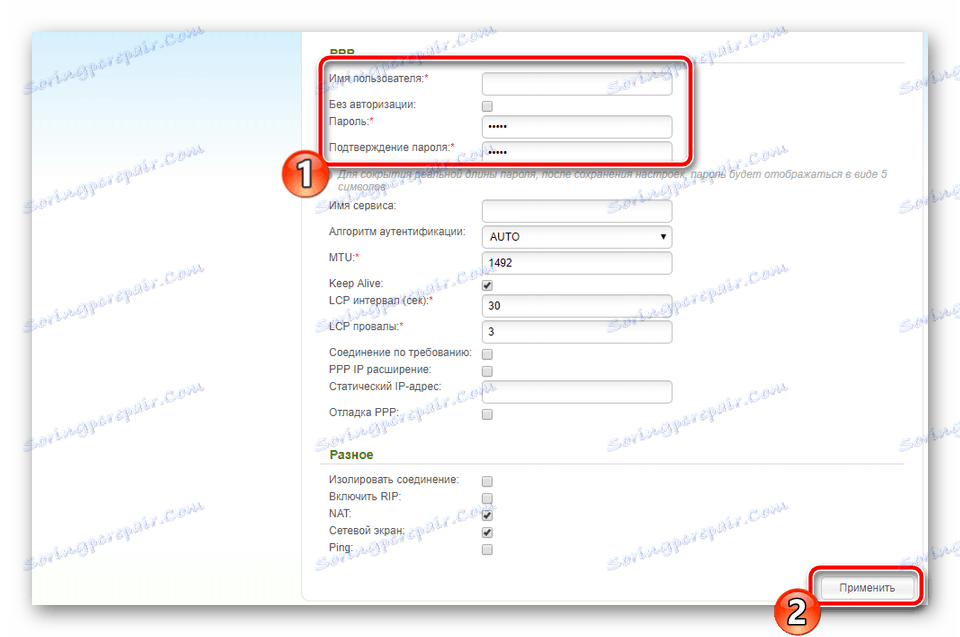
Најчешће ће корисници користити бежични интернет путем Ви-Фи-а, стога га такође треба конфигурисати самостално, да бисте то урадили, следите ове кораке:
- Пређите на категорију "Ви-Фи" и "Основне поставке" . Овде вас интересује само "Поље за име мреже (ССИД)" , "Земља" и "Канал" . Канал је назначен у ретким случајевима. Да бисте сачували конфигурацију, кликните на "Примени" .
- Када радите са бежичном мрежом, обратите пажњу и на сигурност. У одељку Сецурити Сеттингс изаберите један од типова енкрипције који су присутни. Најбоља опција била би "ВПА2-ПСК" . Затим поставите згодну лозинку за коју ћете се повезати. Сачувајте своје измене пре него што изађете.
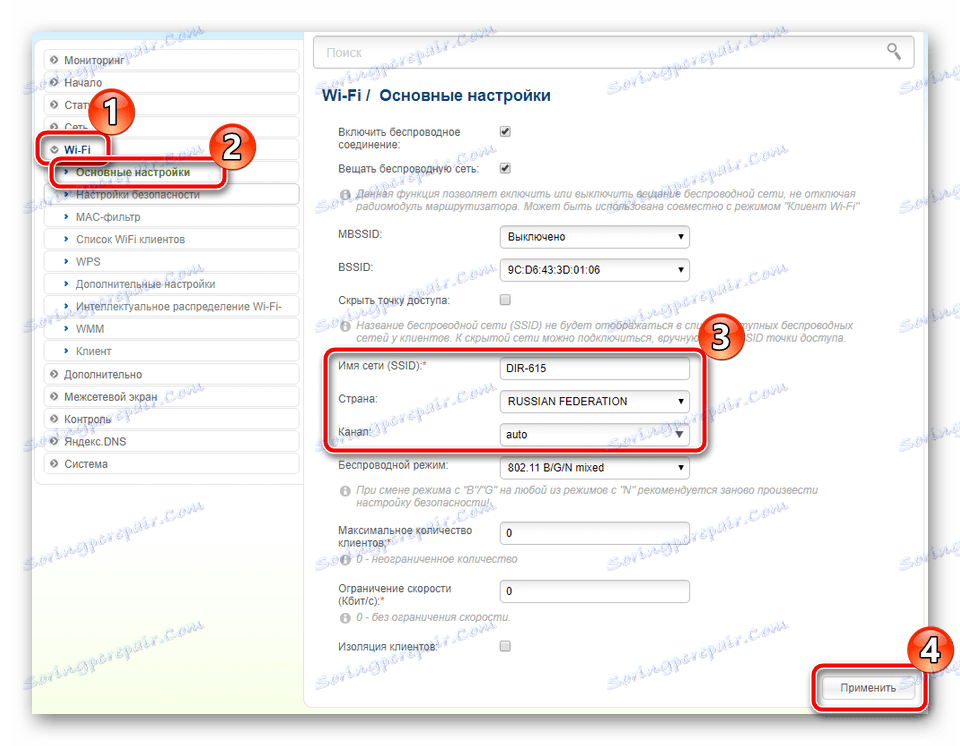
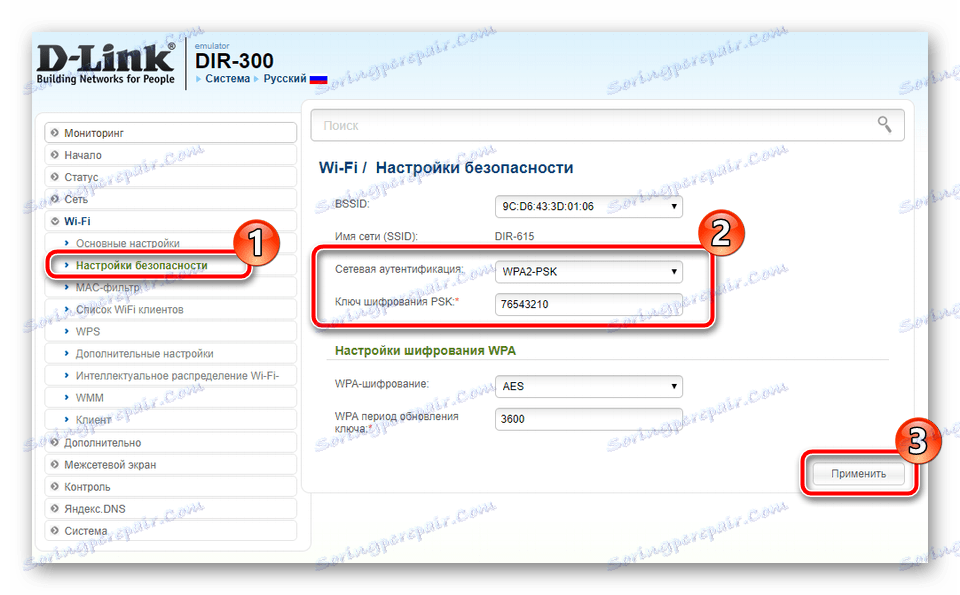
Сигурносна подешавања
Понекад власници Д-Линк ДИР-300 рутера желе пружити поуздану заштиту за своју кућну или корпоративну мрежу. Затим у току курса иде посебна сигурносна правила у подешавањима рутера:
- Да бисте започели, идите на "Фиревалл" и изаберите "ИП-филтери" . Након тога кликните на дугме "Додај" .
- Поставите главне тачке правила, где је назначена врста протокола и акција у вези с њим. Затим се уноси низ ИП адреса, изворних и одредишних портова, а затим се ово правило додаје на листу. Сваки од њих се поставља појединачно, према захтевима корисника.
- То можете учинити и са МАЦ адресама. Пређите у одељак "МАЦ-филтер" , где прво одредите акцију, а затим кликните на "Додај" .
- Унесите адресу у одговарајућу линију и сачувајте правило.
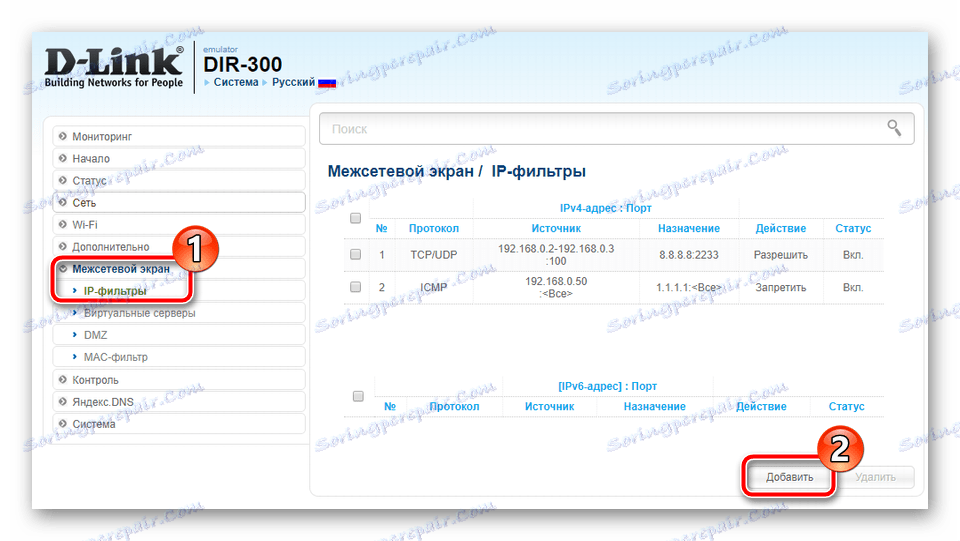
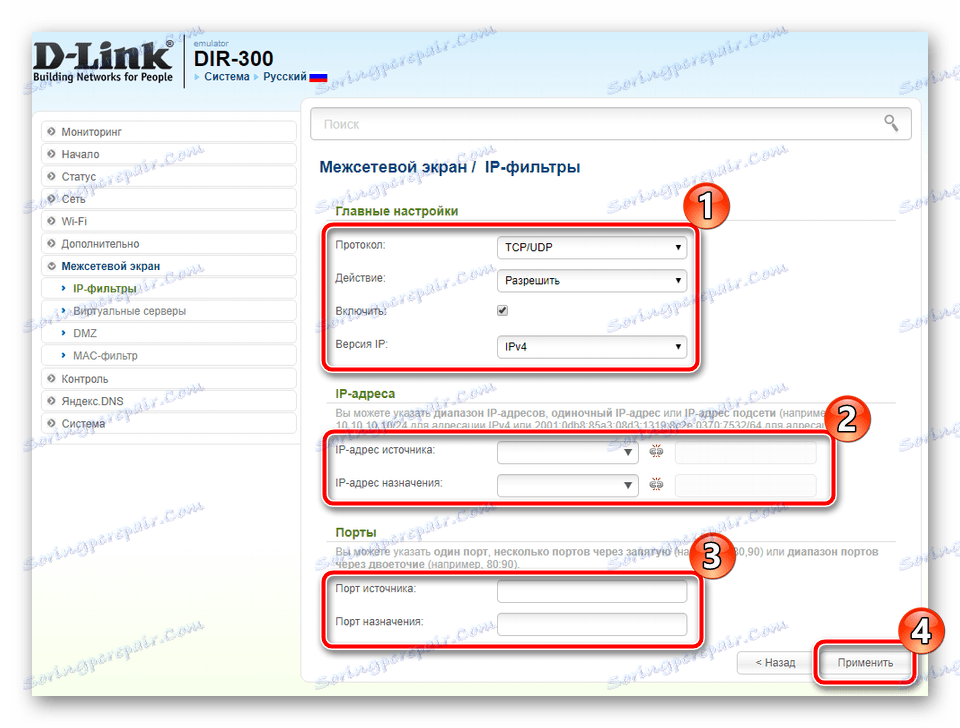
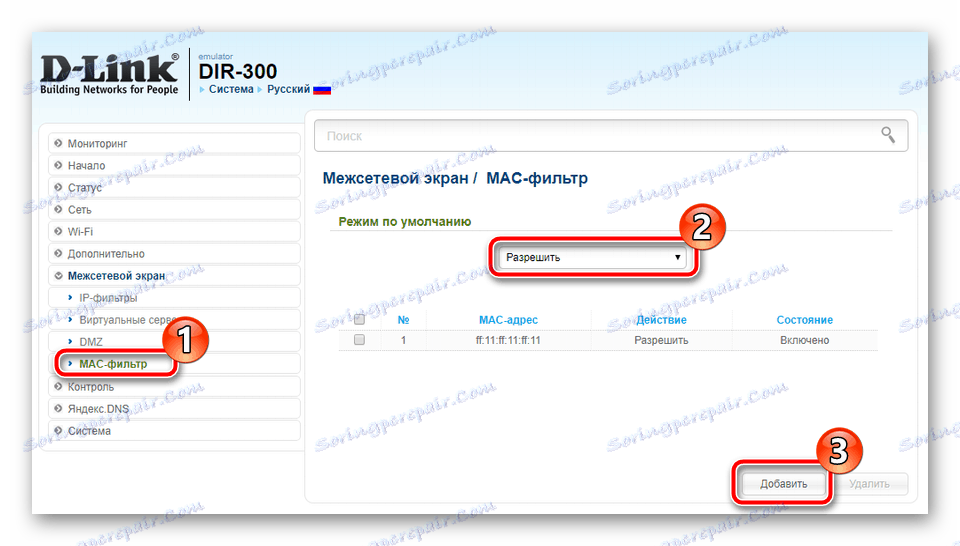
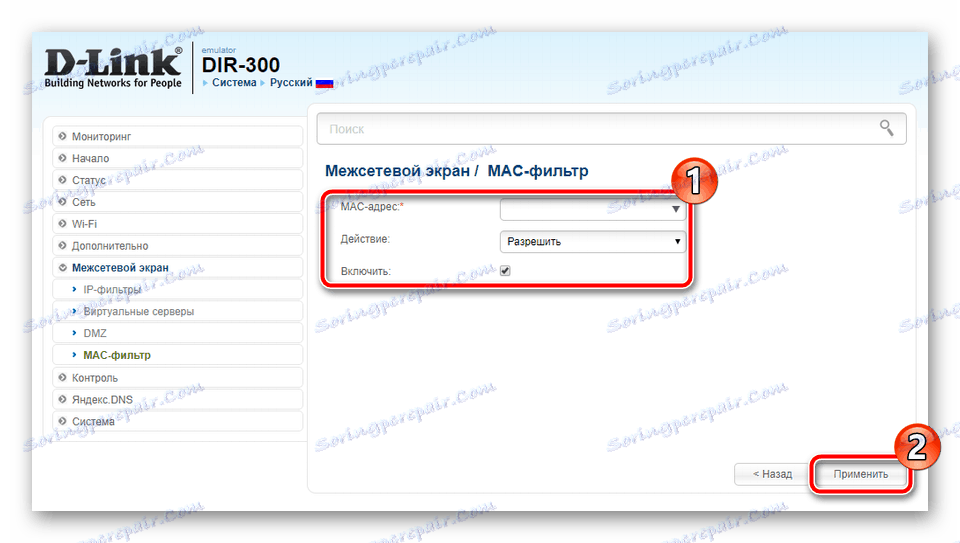
У веб интерфејсу рутера постоји алат који вам омогућава да ограничите приступ одређеним Интернет ресурсима применом филтера УРЛ-а. Додавање сајтова на листу ограничења долази преко картице "УРЛ-ови" у одељку "Контрола" . Тамо ћете морати да одредите адресу сајта или сајтова, а затим примените промене.
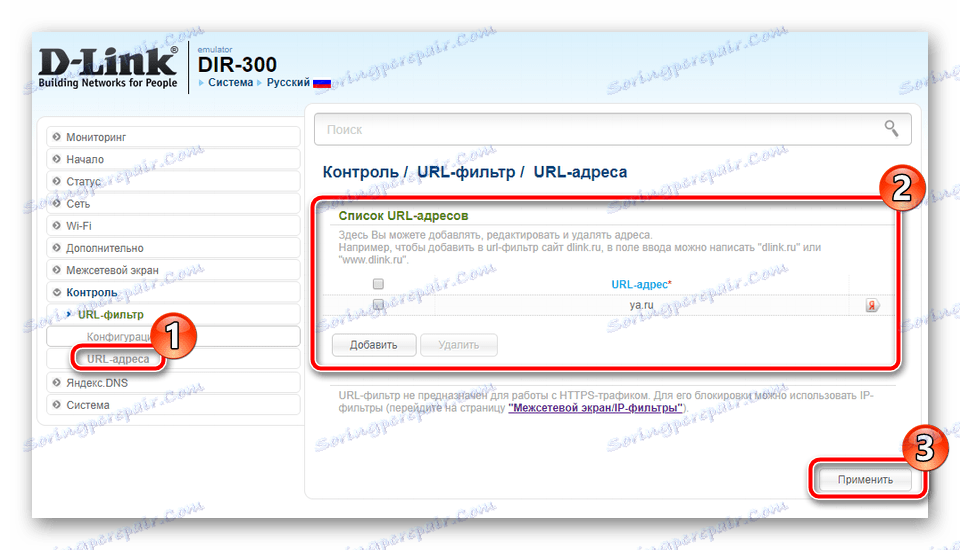
Комплетна подешавања
Овим се завршава поступак конфигурирања главних и додатних параметара, остаје да се предузму само неколико корака да се заврши рад у веб интерфејсу и тестира рутер ради правилног рада:
- У категорији Систем изаберите одељак Администраторска лозинка . Овде можете да промените своје корисничко име и поставите нову лозинку тако да се пријављивање на веб интерфејс не може унети стандардним подацима. Ако заборавите ове информације, можете ресетовати своју лозинку помоћу једноставне методе коју ћете сазнати у нашем другом чланку на линку испод.
- Поред тога, у одјељку "Конфигурација" вам се нуди могућност креирања резервне копије поставки, чувања, рестаурације уређаја или враћања фабричких поставки. Користите све ове доступне функције када вам требају.
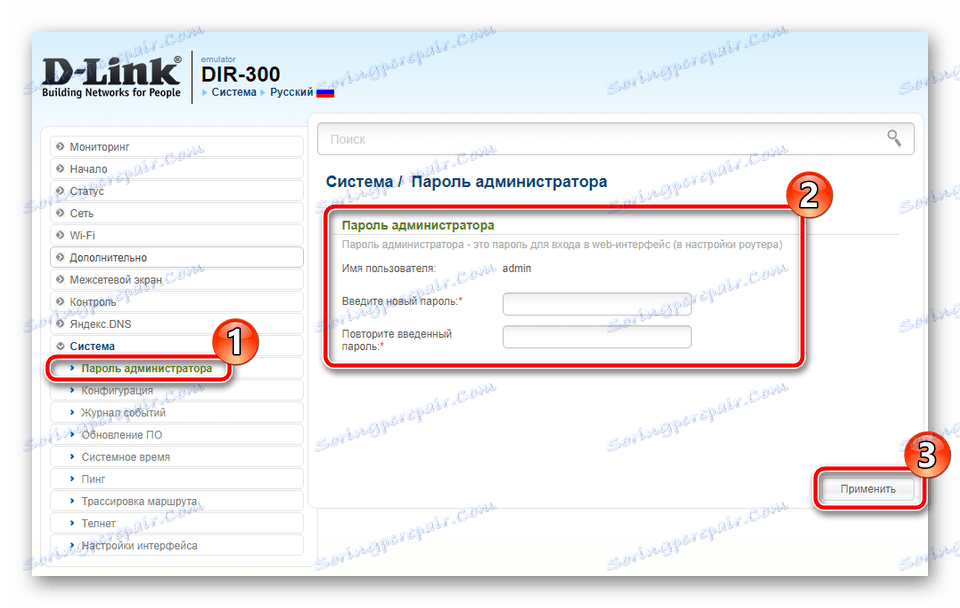
Више детаља: Поништавање лозинке на рутеру
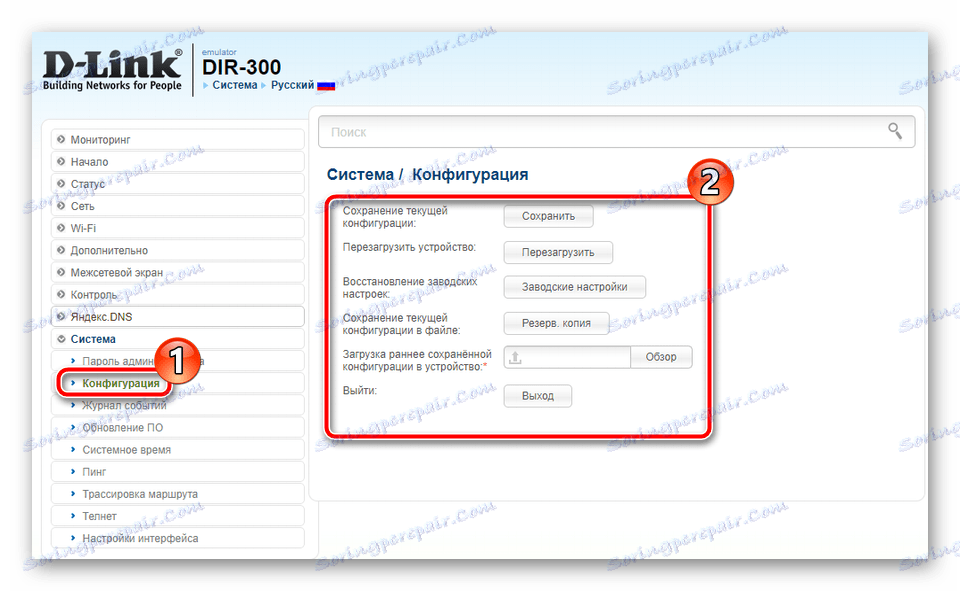
У овом чланку покушали смо да пружимо информације о конфигурацији Д-Линк ДИР-300 рутера у најодложнијој и приступачнијој форми. Надамо се да је наш менаџмент помогао да се носите са решењем задатка и сада опрема ради без грешака, обезбеђујући стабилан приступ Интернету.